Jak opravit iOS 11.4 Wi-Fi problémy
iOS 11 má spoustu nových, ale skvělých funkcís ním, které jistě přinesly určitá zlepšení. Nicméně, pravda je řečeno, podobně jako jiné důležité aktualizace softwaru iOS, tato verze má také několik problémů. A nejčastějším problémem, kterému čelí lidé po aktualizaci na iOS 11 – iOS 11.4, je tzv. Wi-Fi problém. Problémy s iOS 11.4 Wi-Fi jsou často oznámení, jako například iOS 11.4 Wi-Fi nefunguje / připojení, iOS 11.4 Wi-Fi bez připojení k internetu, iOS 11.4 heslo Wi-Fi nesprávné, nastavení šedi Wi-Fi iOS 11.4 Pomalá rychlost Wi-Fi a tak dále. Pokud jste se také setkali s jakýmikoli problémy s iOS 11.4 Wi-Fi, níže je seznam nejlepších řešení pro váš problém.
Metoda 1: Restartujte směrovač
Jednoduše restartujte router může dělat zázraky. Vše, co musíte udělat, je restartovat router a znovu jej připojit. Mnoho lidí najde toto řešení velké pomoci pro většinu problémů. Restartování routeru také vyřešilo mnoho problémů.
Metoda 2: Vynutit restartování iPhone
Podobně jako u jiných technických otázek, i zdežádná ztráta k provedení restartu zařízení, může to být iPhone nebo iPad, síla restartování jistě hodně pomůže. Chcete-li restartovat, jednoduše podržte tlačítko Spánek / Probuzení spolu s tlačítkem Domů / Hlasitost dolů (podle modelu zařízení) současně po dobu nejméně 10 sekund, pokud se na obrazovce přístroje neobjeví logo Apple.

Metoda 3: Zapomeňte na Wi-Fi na iPhone
Někdy je problém v síti Wi-Fisám. Pokud se vám nepodaří připojit k síti Wi-Fi a ani po zadání správného hesla se zobrazí zpráva, že jste zadali nesprávné heslo, zkuste zapomenout na síť Wi-Fi. Poté se jednoduše připojte k síti zadáním podrobných dotazů.
Chcete-li zapomenout na jakoukoli síť Wi-Fi, postupujte podle následujících kroků:
Krok 1: Klikněte na síť Wi-Fi, kterou chcete opravit, ze seznamu pod položkou Nastavení >> Wi-Fi. Nyní klikněte na možnost Zapomenout tuto síť.
Krok 2: Zobrazí se zpráva s výzvou k potvrzení, zda chcete zapomenout na síť Wi-Fi. Potvrďte, že zapomenete na síť kliknutím na tlačítko Zapomenout.
Krok 3: Nyní přejděte zpět na Nastavení >> Wi-Fi a zvolte znovu síť Wi-Fi. Zadejte podrobnosti, jako je heslo a klikněte na Připojit k síti. Doufejme, že by to mělo pomoci vyřešit váš problém.

Metoda 4: Aktualizace firmwaru směrovače
Pokud se stále drží iOS 11.4 Problém s připojením k síti Wi-Fi není možný. Potom musíte zkusit aktualizovat firmware směrovače. Aktualizace firmwaru routeru na nejnovější verzi vám jistě pomůže zbavit se problému spojeného s Wi-Fi připojením.
Metoda 5: Obnovení nastavení sítě
Většina otázek souvisejících se sítí jeopraveno resetováním síťových nastavení. Proces resetování pomáhá vymazat všechny mezipaměti spolu s nastavením DHCP a další informace týkající se sítě. Chcete-li obnovit nastavení sítě, postupujte podle následujících kroků:
Krok 1: Otevřete Nastavení a přejděte na Nastavení >> Obecné >> Reset.

Krok 2: Klikněte na možnost Obnovit nastavení sítě. Úspěšně jste resetovali síťová nastavení zařízení.
Metoda 6: Zakázání služby Wi-Fi Network
Většina uživatelů se s tím setkalaTento problém je vyřešen pouhým vypnutím sítě Wi-Fi. Chcete-li zakázat síť Wi-Fi, přejděte na Nastavení >> Soukromí >> Služby určení polohy >> Služby systému. Všimněte si, že toto je pouze o vaší poloze, která se používá speciálně pro síť Wi-Fi; proto, to není úplně zakázat Wi-Fi.

Metoda 7: Odpojení VPN
Pokud váš iOS 11.4 Problém s Wi-Fi je dosud nevyřešený, zkuste vypnout VPN, pokud jste v případě, že jste aktivovali aplikaci VPN nebo aplikaci Nastavení. Chcete-li aplikaci VPN přes Nastavení deaktivovat, přejděte do nastavení VPN a jednoduše vypněte Stav na Nepřipojeno V případě, že jej nelze vypnout, otevřete aplikaci VPN, abyste dočasně zakázali VPN a zjistili, zda se problém vyřeší.
Metoda 8: Fix iOS 11.4 Problémy s Wi-Fi zcela
Pokud váš problém ještě není vyřešen s žádným zvýše uvedené metody, pak určitě existuje nějaký problém s iOS. Pro vyřešení problému iOS je nejlepším řešením https://www.tenorshare.com/products/reiboot.html. Tento software je nejlepší, jak se zbavit jakéhokoli typu problémů s iOS. Tento software může poskytnout řešení jedním kliknutím na některý z vašich problémů. Při řešení problému postupujte podle následujících kroků.
Krok 1: Klikněte na volbu "Fix All iOS Stuck", která se nachází v hlavním rozhraní, které se objeví po instalaci softwaru Tenorshare ReiBoot a poté jej spusťte. Zkontrolujte, zda je zařízení připojeno k počítači.

Krok 2: Nyní vyberte volbu "Fix Now". Vaše zařízení bude nyní v režimu obnovení.
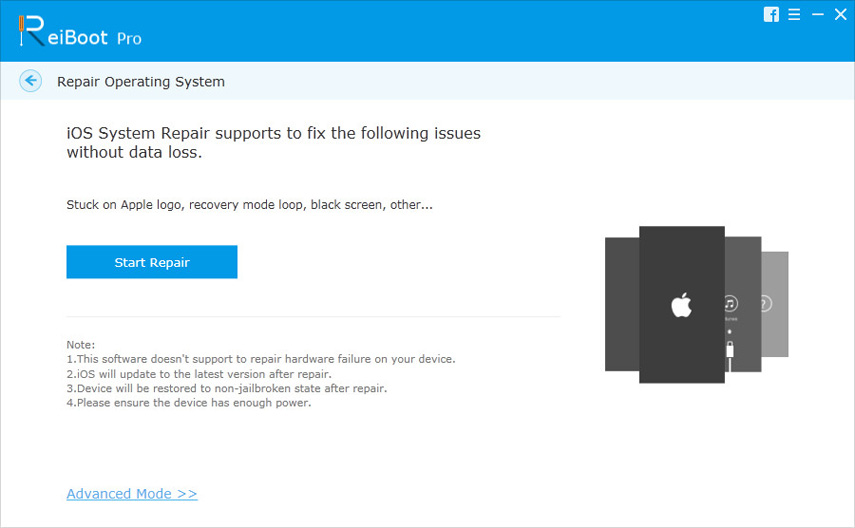
Krok 3: Pro další proces je nutné stáhnout nejnovější firmware. Pro stažení balíčku klikněte na "Stáhnout". Proces instalace balíku začne okamžitě.
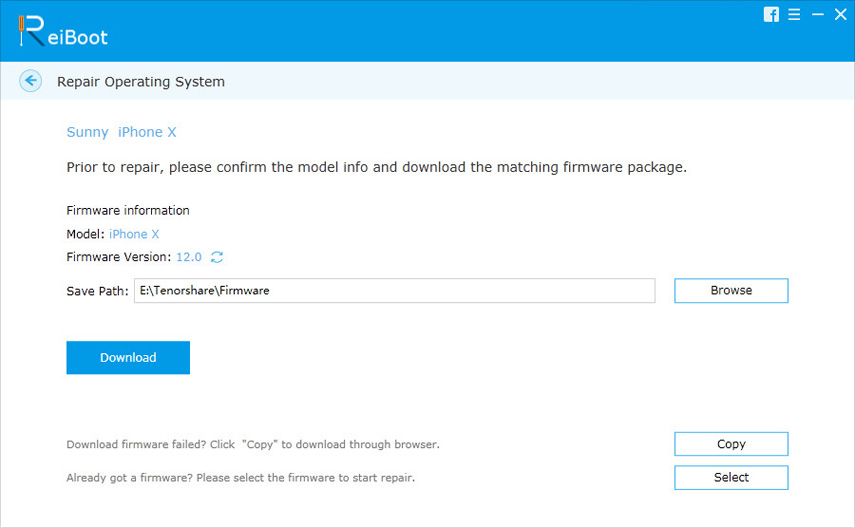
Krok 4: Po dokončení stahování vyberte možnost Spustit opravu a spusťte proces obnovení iPhone. Po dokončení procesu obnovy bude vaše zařízení bez chyb a nyní můžete používat Wi-Fi bez jakýchkoliv problémů.
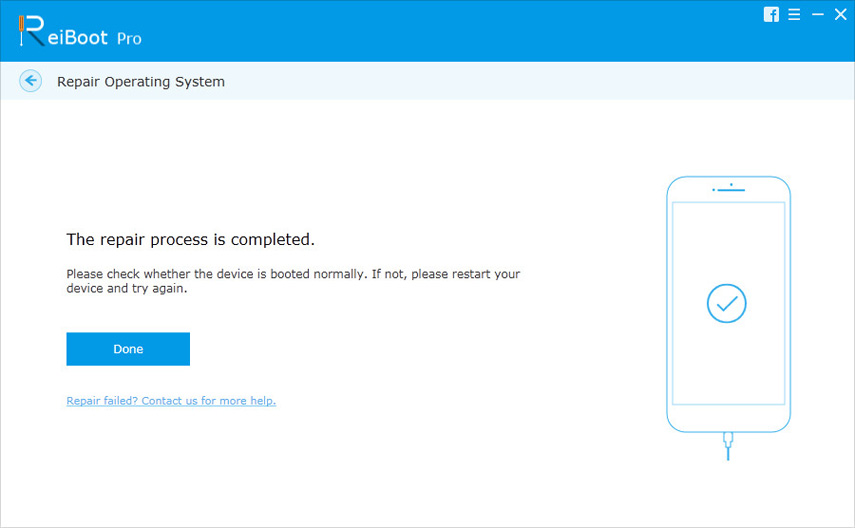
souhrn
Stručně řečeno, diskutovali jsme o tom nejlepším a nejlepšímnejjednodušší způsoby řešení problémů se systémem iOS 11.4 Wi-Fi. Pokud nejste schopni používat Wi-Fi s lehkostí, použijte Tenorshare ReiBoot k vyřešení vašeho problému. Podělte se o své názory a sdělte nám, která metoda byla užitečná pro vyřešení problému Wi-Fi v níže uvedených komentářích. Také nám sdělte, zda máte jiné řešení.






![[Solved] Jak opravit problémy s Bluetooth na iOS 11/12](/images/ios-11/solved-how-to-fix-bluetooth-issues-on-ios-1112.jpg)


